Tips voor het opnemen van time-lapse-video op de iPhone
May 29, 2024
Bij time-lapsevideo's worden gedurende een bepaalde periode een groot aantal beelden gemaakt en vervolgens samengevoegd om beelden te creëren die versneld lijken te zijn. Time-lapsevideo's zijn ideaal om snel te laten zien hoe dingen zich in de loop van een periode ontwikkelen en ze worden vaak gemaakt wanneer gebouwen worden gebouwd, aan projecten wordt gewerkt of om te laten zien hoe een scène in de loop van een dag verandert. Er zijn veel verschillende apps die je naar je iPhone kunt downloaden om uitzonderlijke time-lapse-videobeelden te verkrijgen, met effecten als Loop, Bounce en Long Exposure.
- Deel 1: Hoe je time-lapsevideo's kunt opnemen
- Deel 2: Wat je moet weten voordat je begint
- Deel 3: Aanbevolen app van derden
Deel 1: Hoe je time-lapsevideo's kunt opnemen
Als je time-lapsevideo's op je iPhone wilt opnemen, heb je de meest recente versie van iOS nodig. Voor de beste resultaten en een hogere resolutie gebruik je een moderne iPhone, aangezien deze zelfs 4K-video kan bieden met een maximum van 30 frames per seconde. Hier zijn de stappen die je moet nemen om aan de slag te gaan.
- Open de iPhone Camera-app en veeg naar rechts of omlaag om naar het gedeelte Time-Lapse te gaan.
- Tik op de knop Opnemen om te beginnen met het opnemen van je video
- Tik nogmaals om de video te stoppen en op te slaan.
- Om je video te vinden, ga je in de Foto's-app naar de secties Recent toegevoegd, Camerarol of Video.
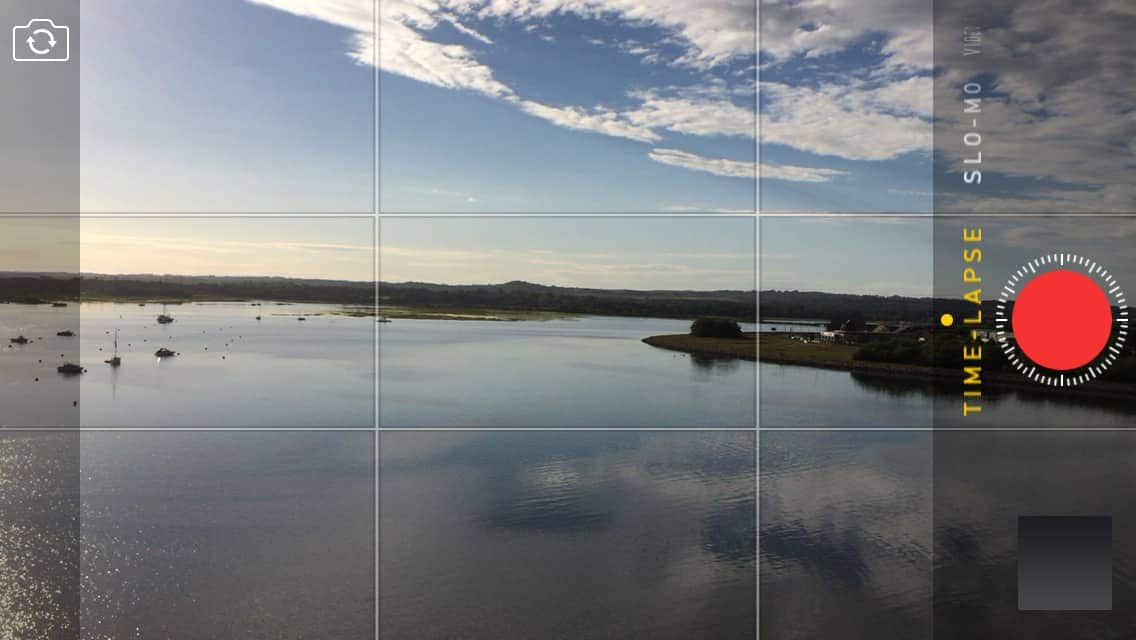
Deel 2: Wat je moet weten voordat je begint
Kortere tijd - Het is meestal het beste om langere tijd te fotograferen om de beste resultaten te krijgen. De beelden die je krijgt, zullen veel korter zijn dan de tijdsduur waarin je fotografeert, wat betekent dat je geduld moet oefenen om de beste resultaten te krijgen. Normaal gesproken kun je ongeveer 40 seconden aan time-lapse-opnames maken van een sessie van 10 minuten, wat betekent dat je ongeveer een uur moet fotograferen voor een clip van vier minuten. De reden hiervoor is dat de beelden worden afgespeeld met een bepaald aantal frames per seconde, wat aanzienlijk meer frames is dan de app die je gaat gebruiken kan vastleggen. Het aantal opgenomen frames per seconde is niet alleen afhankelijk van de app die je gebruikt, maar ook van de instellingen die je kiest.
Wees stabiel - Je iPhone moet ook zo stabiel mogelijk blijven, zodat je kunt voorkomen dat de camera beweegt of trilt en dat de kwaliteit van de resultaten niet in gevaar komt. Als je een statief of standaard kunt gebruiken in plaats van je apparaat in je hand te houden, zal dit zeer nuttig zijn. Vergeet niet de focus, belichting of beide te vergrendelen voordat je begint met opnemen. Je moet er ook voor zorgen dat je iPhone voldoende opslagruimte heeft om je video op te nemen en vast te houden. Time-lapsevideo's kunnen veel gegevens bevatten vanwege de manier waarop de functie een grote buffer en videocache gebruikt. Dit is vooral belangrijk als je in hoge resolutie fotografeert.
Deel 3: Aanbevolen app van derden
Hoewel je de time-lapsefunctionaliteit op de iPhone-camera misschien bevredigend vindt, kun je veel betere resultaten behalen door een app van derden te downloaden. Hier zijn twee van de populairste iPhone-apps op de markt voor het vastleggen van time-lapsebeelden.
1. Lapse It
Lapse It is een bekroonde app die tal van functies biedt die zijn ontworpen om je te helpen verbluffende time-lapsevideo's vast te leggen zonder dat je dure camera-apparatuur nodig hebt. De app is eenvoudig te gebruiken en je zult er geen moeite mee hebben om er meteen mee aan de slag te gaan. Met Lapse It kun je ook stop-motionvideo's maken en het heeft veel media-aandacht gekregen, dankzij de vertoning op The Gadget Show in het VK. Met Lapse It kun je bestaande video's uit je galerij importeren en ze versnellen of vertragen. Er zijn handmatige bedieningselementen voor focus, witbalans, ISO en belichting beschikbaar, en de zoomondersteuning maakt het vergroten van de zoom in de loop van de tijd mogelijk. Het exporteren van afzonderlijke afbeeldingen naar de Foto's-app is gemakkelijk.
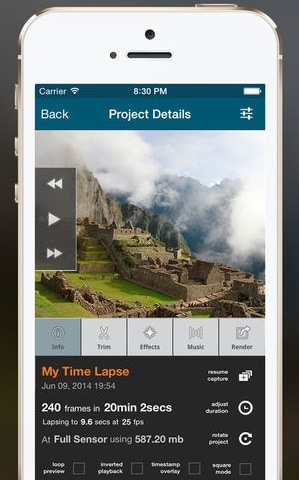
Kenmerken:
- Er zijn onlangs meer dan 40 indrukwekkende nieuwe effectfilters aan de app toegevoegd
- Er is native ondersteuning voor iPad-apparaten
- De app is volledig gratis te gebruiken en biedt time-lapsebeelden tot 240 fps.
- Je kunt ook plannen dat je opname automatisch begint en eindigt.
- Je kunt de app ook gebruiken om omgekeerde video's af te spelen en weer te geven.
2. OSnap! Pro
OSnap! Pro is een andere toonaangevende time-lapse- en stop-motion-app waar iPhone-bezitters over de hele wereld van kunnen genieten. De app is ontworpen met casual en zeer ervaren fotografen in gedachten en wordt beschreven als de "beste app voor time-lapsefotografie" voor iOS. Het wordt compleet geleverd met een groot aantal handige functies en biedt focus, witbalans en belichtingsvergrendeling. Er zijn andere functies, waaronder knijpen om te zoomen, een luistermodus die het vastleggen met luide geluiden activeert en krachtige bewerkingsopties. Er zijn ook veel speciale functies voor deskundige fotografen en snelle timerinstellingen, ideaal voor fotoreeksen.

Kenmerken:
- Met de app kun je portret-, landschaps- en 4:3-opnames maken.
- Speciale functies voor deskundige fotografen en snelle timerinstellingen, ideaal voor fotoreeksen.
- Hiermee kun je video's maken van 1-200 frames per seconde
- 1080p- en 4K-video worden ondersteund
Conclusie
Er zijn veel uitstekende time-lapsevideo's gemaakt voor de iPhone. Je kunt ook verbluffende time-lapsevideo's voor je iPhone maken met aanvullende bureaubladbewerkingssoftware. Als je echt ongelooflijke effecten aan je video wilt toevoegen, raden we je aan deze op je bureaublad te bewerken. Met Filmora kun je gemakkelijk verbluffende time-lapsevideo's voor iPhone maken, die rechtstreeks naar je apparaat kunnen worden geëxporteerd. Filmora vereenvoudigt het videobewerkingsproces en stelt je in staat een extra vleugje magie aan je video's toe te voegen via de krachtige bewerkingstools.

Ollie Mattison
staff Editor